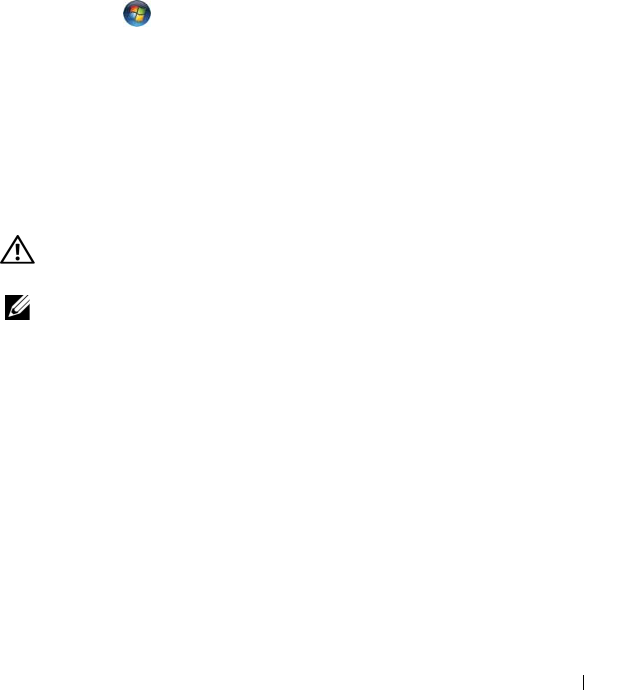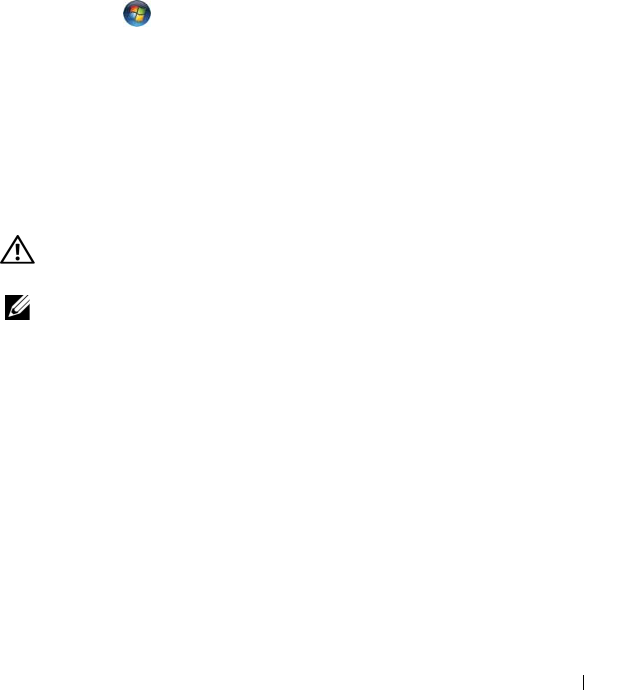
Naslaggids 125
TEST HET STOPCONTACT — Controleer of er stroom uit het stopcontact komt door er
een ander apparaat, zoals een lamp, op aan te sluiten.
C
ONTROLEER OF WINDOWS DE PRINTER HERKENT —
Windows XP:
1
Klik op
Start
→
Configuratiescherm
→
Printers en andere hardware
→
Reeds
geïnstalleerde printers en faxprinters weergeven
.
2
Als de printer wordt vermeld, klikt u met de rechtermuisknop op het printerpictogram.
3
Klik op
Eigenschappen
→
Poorten
. Zorg er bij een parallelle printer voor dat de
instelling voor
Afdrukken naar de volgende poort(en):
LPT1 (Printerpoort)
is. Zorg
er bij een USB-printer voor dat de instelling voor
Afdrukken naar de volgende
poort(en):
USB
is.
Windows Vista:
1
Klik op
Start
→
Configuratiescherm
→
Hardware en geluiden
→
Printer
.
2
Als de printer wordt vermeld, klikt u met de rechtermuisknop op het printerpictogram.
3
Klik op
Eigenschappen
en vervolgens op
Poorten
.
4
Wijzig de instellingen, indien nodig.
INSTALLEER HET PRINTERSTUURPROGRAMMA OPNIEUW — Raadpleeg de
documentatie bij de printer voor informatie over het opnieuw installeren van het
printerstuurprogramma.
Scannerproblemen
WAARSCHUWING: Voordat u begint met de procedures in dit gedeelte, moet
u de veiligheidsinstructies in de
Productinformatiegids
volgen.
OPMERKING: Als u technische ondersteuning voor uw scanner nodig hebt, moet
u contact opnemen met de scannerfabrikant.
R
AADPLEEG DE DOCUMENTATIE BIJ DE SCANNER — Raadpleeg de documentatie bij
de scanner voor installatie- en probleemoplossingsinformatie.
O
NTGRENDEL DE SCANNER — Zorg ervoor dat uw scanner is ontgrendeld (als deze
voorzien is van een vergrendelingslipje of -knop).
S
TART DE COMPUTER OPNIEUW OP EN PROBEER OPNIEUW TE WERKEN MET DE
SCANNER
CONTROLEER DE KABELAANSLUITINGEN —
• Raadpleeg de documentatie bij de scanner voor informatie over kabelaansluitingen.
• Controleer of de scannerkabels goed zijn aangesloten op de scanner en de computer.
CONTROLEER OF MICROSOFT WINDOWS DE SCANNER HERKENT —